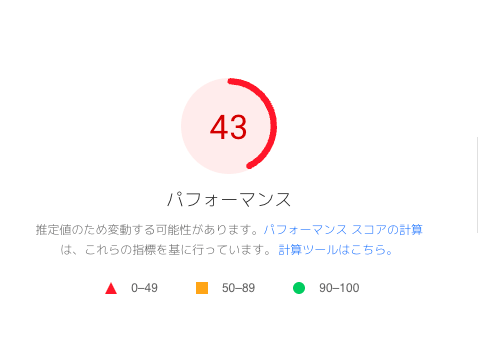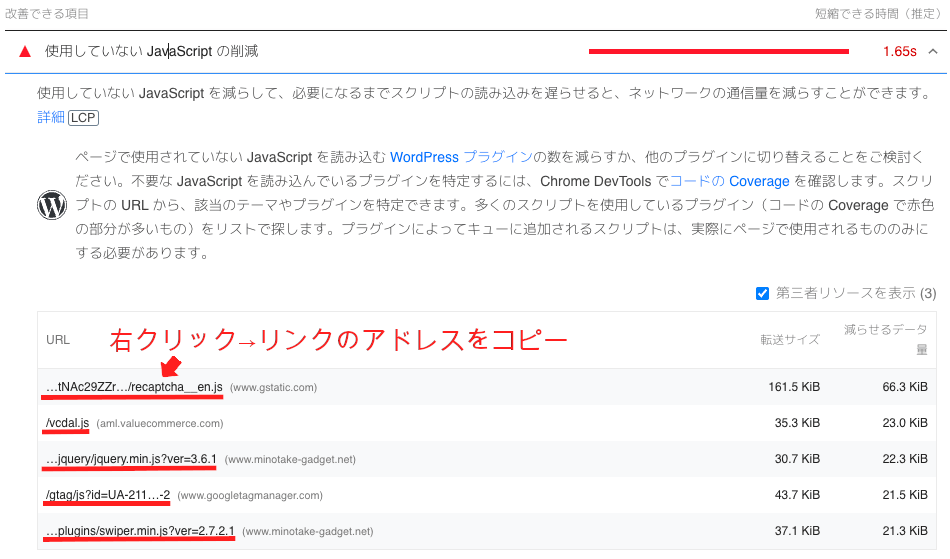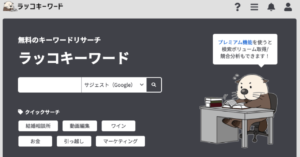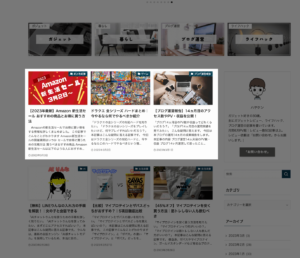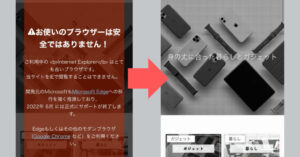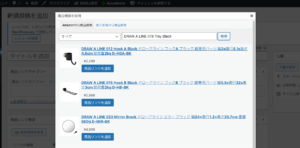「PageSpeed Insightsのスコアが低かった」
「使用していない JavaScript の削減」と表示された、解決策を知りたい
本記事はこんな疑問に答える記事です。
▼PageSpeed Insightsで本ブログを調査したところ「使用していないJavaScriptの削減」と表示されました。
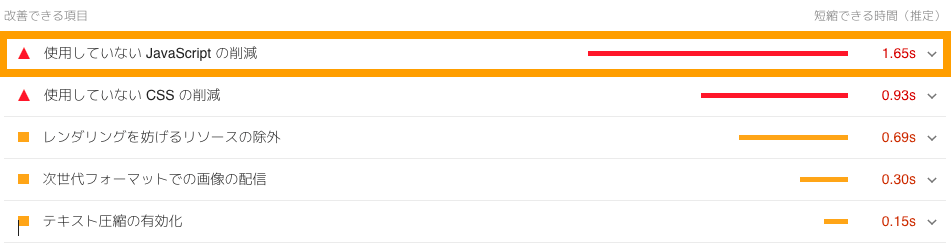
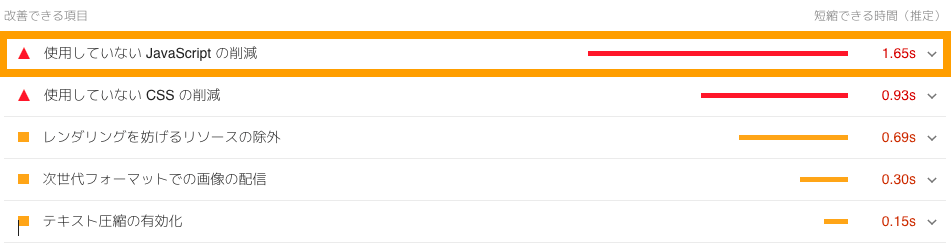
▼今回紹介する解決策を実施したところ、スコアが43から76に改善されました。
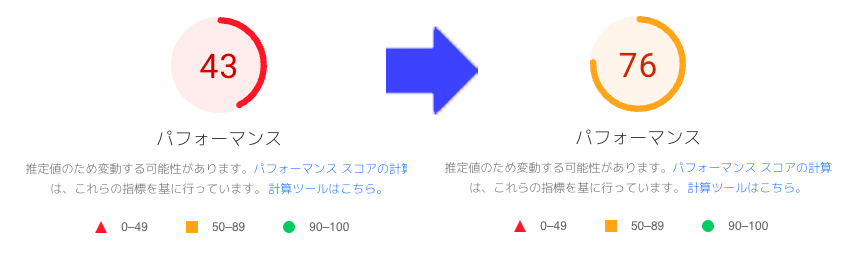
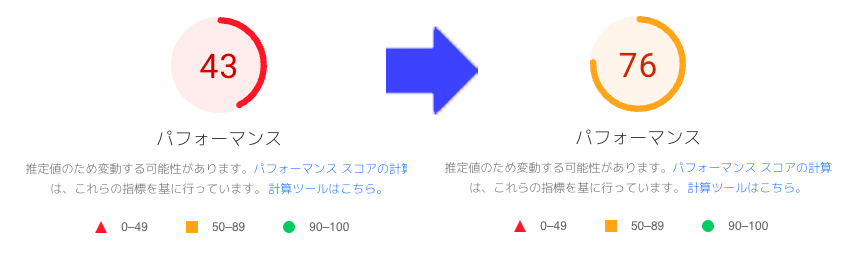
それでは、「使用していないJavaScriptの削減」と表示された時の解決策を詳しく紹介していきます。
「使用していない JavaScript の削減」と表示された時の解決策
「使用していないJavaScriptの削減」の対策を真正面から行うと難しすぎるため、今回は「Flying Scripts」というプラグインを使用して簡単に対策を行っていきます。
[プラグイン]→[新規追加]→「Flying Scripts」で検索。今すぐインストールをクリックし、有効化します。
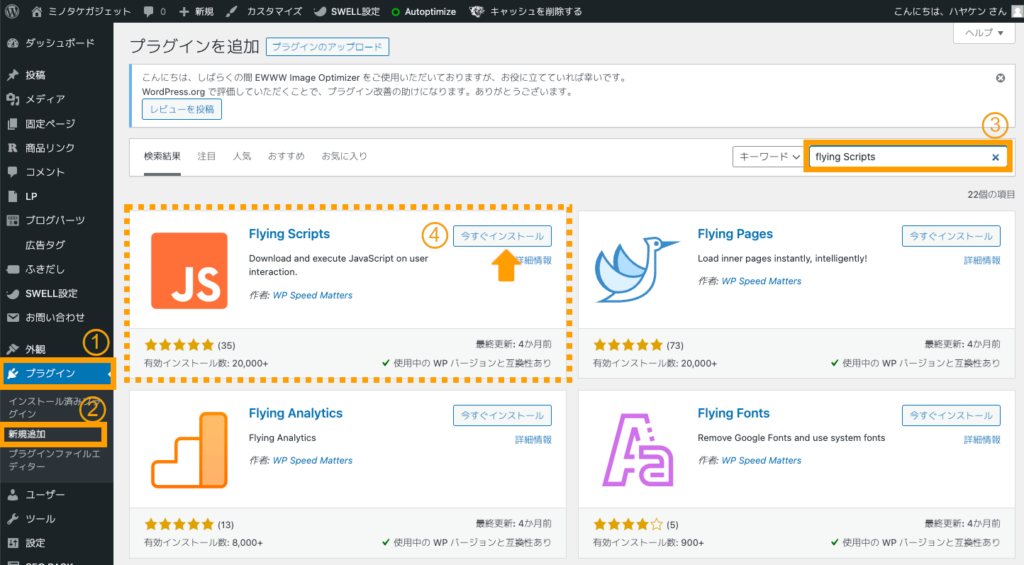
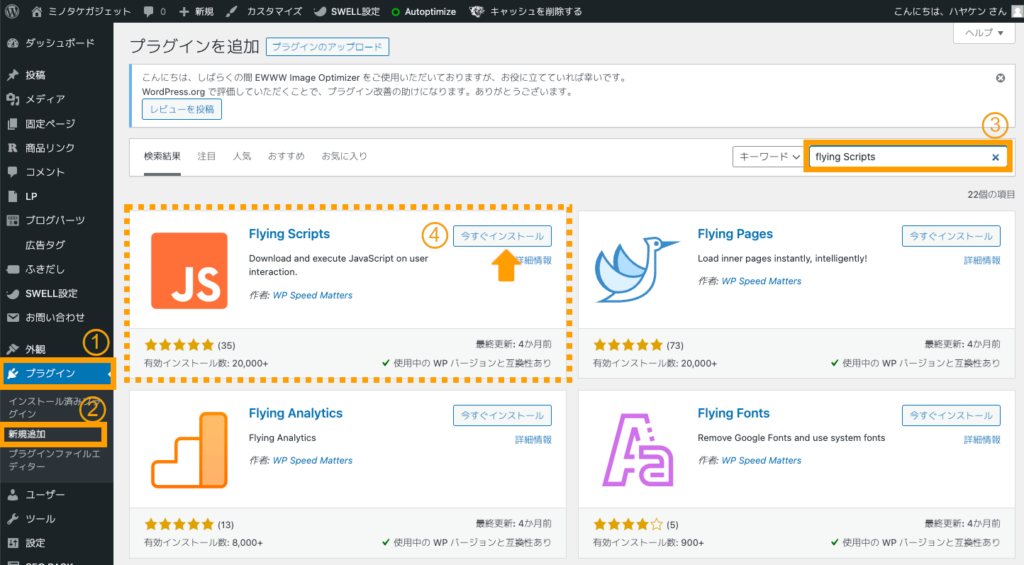
[設定]→[Flying Scripts]をクリックし、Include Keywords欄にコピーしたURL貼り付けます。最後に保存ボタンを押します。複数URLがある場合は改行で入力します。
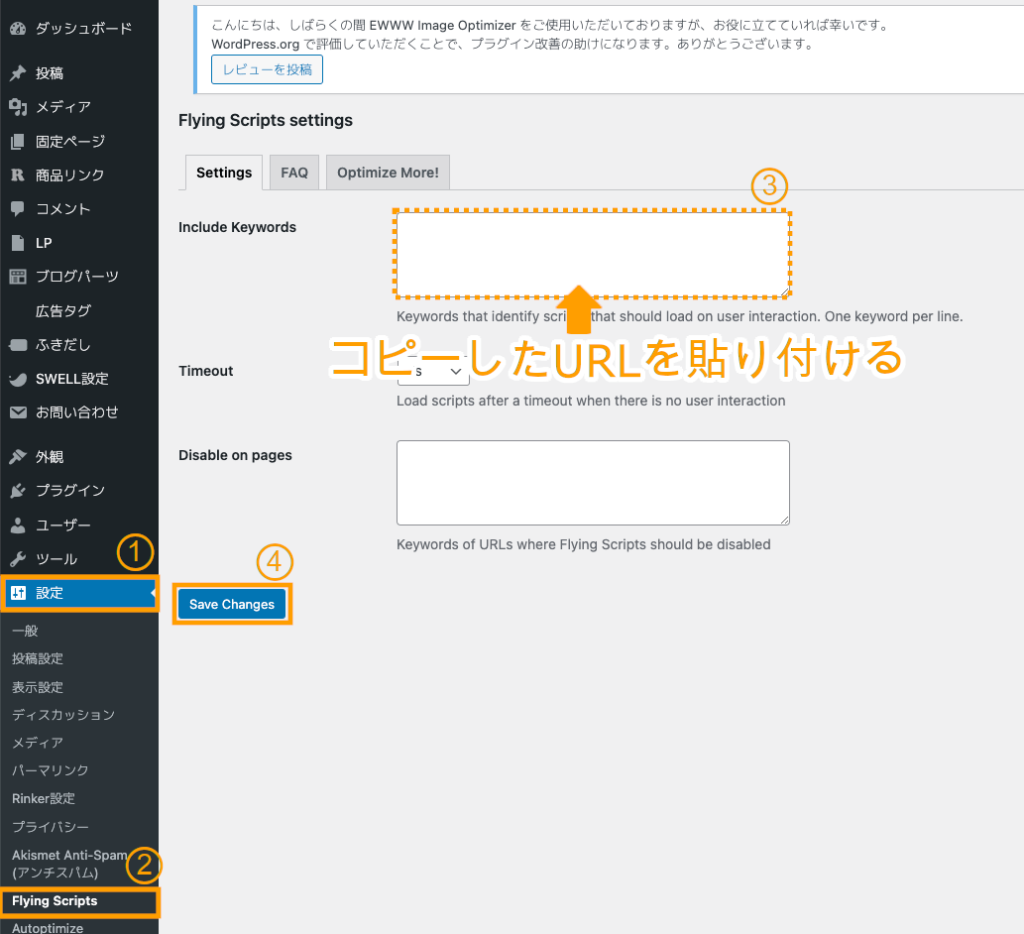
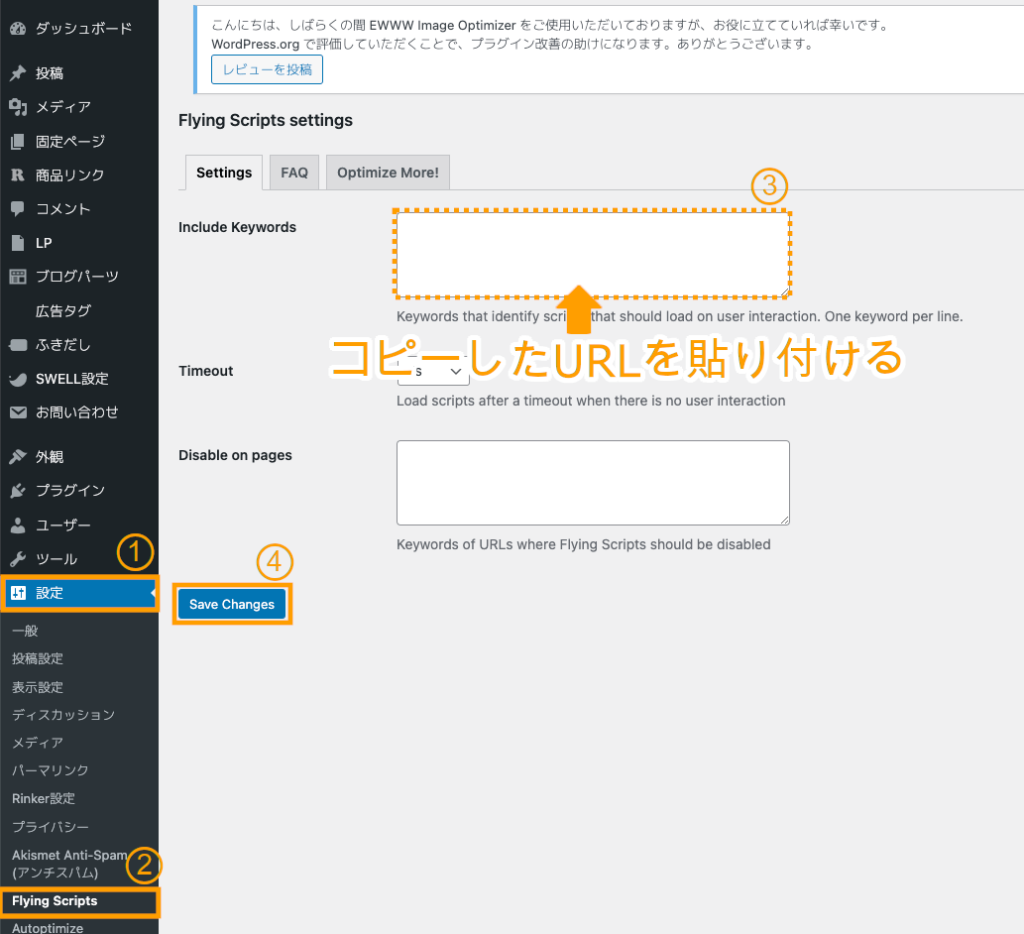
上記手順で、「使用していないJavaScriptの削減」問題を解決することができます!
「Flying Scripts」の設定で、ブログの表示がおかしくなった場合は、URLを削除して更新すれば大丈夫です!
PageSpeed Insightsのスコアが改善されたか確認する
PageSpeed Insightsで再度スコアを確認します。


僕の場合、プラグイン「Flying Scripts」でJavaScriptの実行を遅らせることで、スコアが大幅に改善されました。
まとめ
今回は、「使用していないJavaScriptの削減」と表示された時の解決策を紹介しました。
解決策をまとめると以下です。
- プラグイン「Flying Scripts」をインストールする
- 「使用していないJavaScriptの削減」のURLをコピーする
- コピーしたURLを「Flying Scripts」に貼り付ける
ぜひみなさんも解決策を試してみて、スコアが改善されたかチェックしてみてください!